Tento postup slouží k úpravám jednotlivých povrchů 3D volného prostoru pomocí uzlů.
Pro úpravy povrchu prostoru pomocí uzlů existuje 6 různých možností.

Při cyklickém procházení možností pomocí klávesy Ctrl zobrazuje tip nápovědy aktuálně vybranou možnost. Pokud klávesu Ctrl stisknete více než pětkrát, vrátíte se k první možnosti a můžete znovu cyklicky procházet jednotlivé možnosti úprav.
Při volbě ortogonálního pohybu je kurzor omezen, zatímco při volbě volného pohybu nikoli.
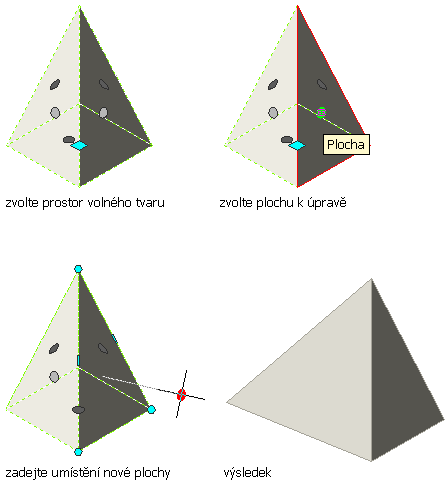
Přesunutí povrchu prostoru kolmo při natahování přilehlých povrchů
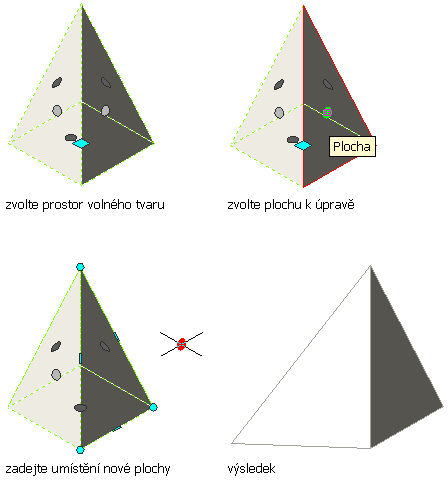
Přesunutí povrchu prostoru volně při natahování přilehlých povrchů
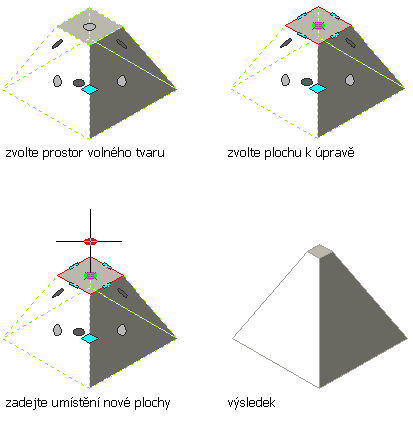
Ortogonální přesunutí plochy prostoru při zachování rovin sousedících ploch
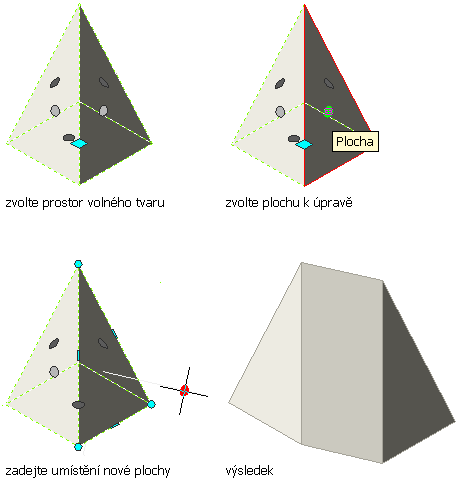
Ortogonální vytažení plochy prostoru při přidávání sousedících ploch
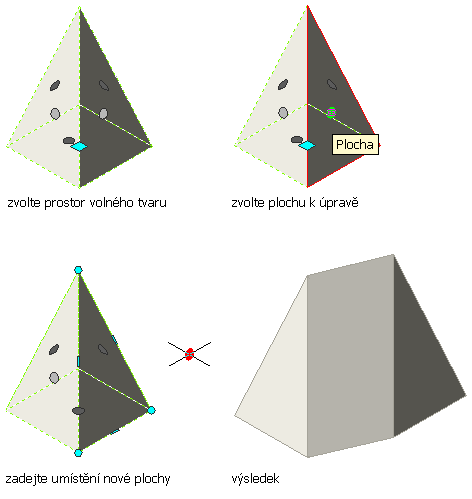
Ortogonální vytažení plochy prostoru při přidávání sousedících ploch
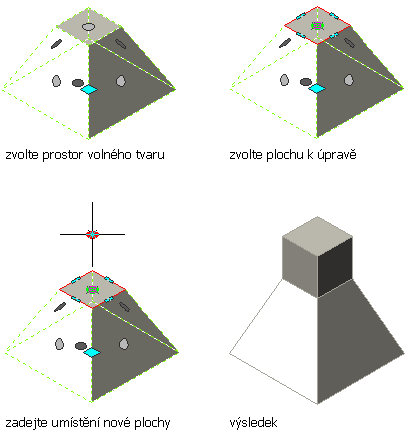
Volné vytažení plochy prostoru při přidávání sousedících ploch
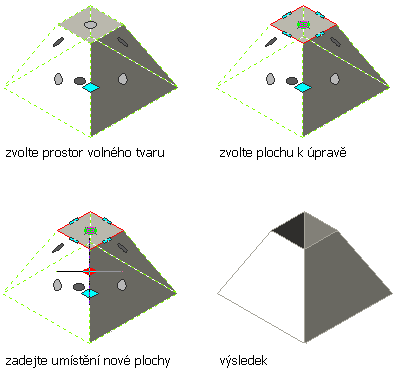
Ortogonální zatlačení plochy prostoru za účelem vytvoření otvoru
- Zkontrolujte, zda pracujete v 3D izometrickém pohledu.
- Vyberte prostor, který chcete upravit.
- Klikněte na

 .
. 
- Vyberte uzel plochy k úpravě.
Tip zobrazí dostupnou operaci úpravy:
- Vyberte operaci úpravy pomocí uzlu, kterou chcete provést.
Chcete-li... Pak… pohybovat povrchem prostoru a přitom natahovat přilehlé povrchy klikněte na uzel povrchu Potom jej přemístěte do nové pozice. volně pohybujte plochou povrhu a přitom vyrovnávejte sousedící povrchy klikněte a podržte uzel povrchu, stiskněte jednou klávesu Ctrl a určete nové umístění. ortogonálně přesunout plochu prostoru při zachování rovin sousedících ploch klikněte a podržte uzel povrchu, stiskněte dvakrát klávesu Ctrl a určete nové umístění. volně vytáhnout plochu prostoru při přidávání sousedících ploch klikněte a podržte uzel povrchu, stiskněte třikrát klávesu Ctrl a určete nové umístění. volně vytáhnout plochu prostoru při přidávání sousedících ploch klikněte a podržte uzel povrchu, stiskněte čtyřikrát klávesu Ctrl a určete nové umístění Poznámka: Umístění aktuální USS je dočasně přesunuto tak, aby bylo shodné s původním umístěním uzlu Plocha, který jste vybrali při práci s touto možností. Je změněn pouze počátek USS, nikoli její orientace.zatlačit nebo vytáhnout plochu prostoru ortogonálně při přidání sousedících ploch nebo vytvoření otvoru klikněte a podržte uzel povrchu, stiskněte pětkrát klávesu Ctrl a určete nové umístění. Zatlačením na prostor vytvořte otvor nebo vytáhněte prostor k přidání sousedících ploch.
Poznámka: Povrch prostoru nelze vytáhnout v takovém úhlu, svisle ani vodorovně, ve kterém se sousedící plochy stanou nerovinnými. Pokud dojde k tomuto zkreslení, plocha prostoru se automaticky vrátí do původní polohy a na příkazovém řádku se zobrazí chybová zpráva. - Chcete-li uložit změny prostoru, klikněte na

 .
. 